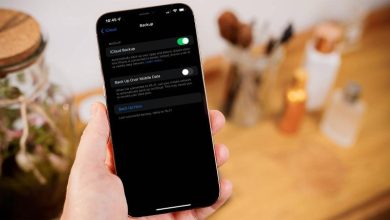حل مشکل کار نکردن موس (بی سیم و سیم دار) در کامپیوتر و لپ تاپ
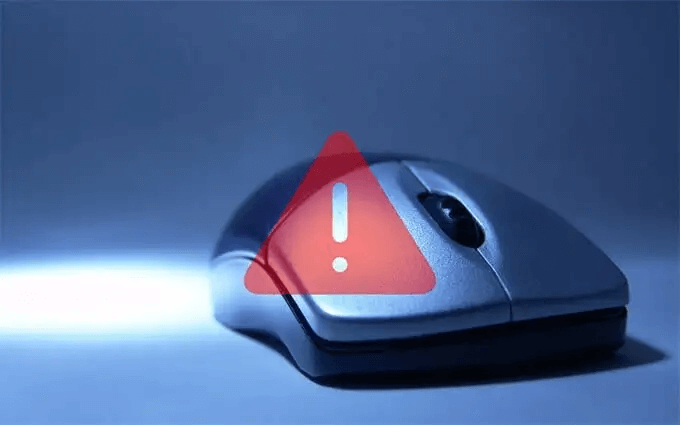
گاهی وقتها حین کار کردن با کامپیوتر، ناگهان موس فریز میشود و دیگر کار نمیکند. اگر شما هم بهطور مداوم با موس کار میکند، با مشکل کار نکردن موس مواجه شدهاید. گاهی اوقات این مسئله میتواند نشانگر خرابی موس باشد، اما بعضی وقتها هم مشکل از کامپیوتر، نرم افزارها یا بخش دیگری باشد. اگر علت بروز این مشکل را بدانید، راحتتر میتوانید آن را رفع کنید. در ادامه نگاهی داریم به علت کار نکردن موس کامپیوتر و لپ تاپ و راههایی برای رفع این مشکلات به شما آموزش خواهیم داد. همراه تکنوروز باشید.
علت های مختلف کار نکردن موس سیم دار و بی سیم
همانطور که گفتیم، گیر کردن یا فریز شدن ماوس کامپیوتر علل مختلفی دارد که گاها حل کردن آنها خیلی هم ساده است اما پیش از اقدام به رفع، باید علت مشکل را پیدا کنید.
کار نکردن موس کامپیوتر به علت تمیز نبودن موس
شاید رایجترین علت کار نکردن موس کامپیوتر تمیز نبودن موس باشد. موسهای اپتیکال و مکانیکی گاهی اوقات بهاین خاطر از کار میافتند. اگر از موس اپتیکال استفاده میکنید، زیر آن را نگاه کنید. شاید چشمی موس مسدود شده که این مسئله خیلی عادی است. این انسداد جلوی کارکرد سنسور موس را میگیرد. برای رفع مشکل، فقط لازم است آن را تمیز کنید. اگرهر یکی دو روز یک مرتبه موس خود را تمیز کنید، این مشکل پیش نخواهد آمد.
درست کار نکردن موس به دلیل سطح بد
با این که موسها روی همهی سطوح کار میکنند، اگر احتمال میدهید که مشکل از سطح باشد، بهتر است از موس پد استفاده کنید یا اگر پد نداشتید، یک کتاب یا هر چیزی که سطحی صاف دارد را جایگزین آن کنید. همچنین، بعضی موسها روی بعضی سطوح بهراحتی حرکت نمیکنند. برای مثال، موسهای اپتیکال روی سطوح صیقلی به خوبی حرکت نمیکنند و بهتر است برای ایجاد اندکی اصطکاک، چیزی زیر آنها قرار دهید.
کار نکردن موس بی سیم به علت تمام شدن باتری
اگر موس وایرلس دارید، احتمالا باتری آن تمام شده یا رو به اتمام است. تنها کافی است باتریها را عوض کنید تا مشکل برطرف شود. البته برای اینکه مطمئن شوید مشکل از باتری است، میتوانید آن را در یک موس دیگر امتحان کنید. اگر موس دوم هم کار نکرد، پس باتریها تمام شده اند.
مشکل داشتن کامپیوتر
اگر تنها موقع اجرای بازیهای ویدیویی موس درست کار نمیکند، میتواند به خاطر نداشتن رم یا حافظه ویدیویی کافی باشد. این مشکل میتواند به ضعف عملکرد موس منجر شود. اگر بخواهیم به صورت ریشهای به این مسئله بپردازیم، مشکل از کارت گرافیک ضعیف آب میخورد که باعث ایجاد لگ در اجرای بازیها میشود. در نتیجه، موس به جای اینکه روان کار کند و روی نمایشگر حرکت کند، اینطرف و آن طرف میپرد.
مشکلات نرم افزاری
مشکلات نرم افزاری که برای موس لپ تاپهای مختلف پیش میآید هم بسیار رایج هستند. برای مثال، معلوم نشدن نشانگر موس روی مانیتور، یک علت کار نکردن موس لپ تاپ ایسوس است. برای رفع این مشکل اول کامپیوتر را ری استارت کنید. اگر مشکل حل نشد، مراحل زیر را طی کنید؛
- کلید ویندوز + R را فشار دهید.
- در سرچ باکس بنویسید: devmgmt.msc و روی OK کلیک کنید.
- روی موس کلیک راست کنید.
- درایوها را آپدیت کنید و روی Search automatically بزنید.
- کامپیوتر را ری استارت کنید.
این کار مشکل را رفع میکند. اگر نشد، پورت USB باید عوض شود.
علت کار نکردن موس لپ تاپ لنوو نیز میتواند به شکل زیر برطرف شود:
ابتدا، چنانچه که موس وایرلس است، باتری آن را چک و در صورت نیاز عوض کنید. اگر هم موس سیم دار است، حواستان باشد که درست وصل شده باشد. ممکن است موس شما قاعدهی خاصی برای وصل شدن به سیستم داشته باشد پس آن را چک کنید. سپس مانند زیر عمل کنید تا مشکل موس رفع شود:
- Device Manager را چک کنید.
- ببینید که موس در لیست Human Interface Devices قرار گرفته یا Mice and Other Pointing Devices.
- روی علامت سمت چپ بزنید تا متوجه شوید.
- سپس آن را پاک کنید و PC را ریبوت کنید.
- ویندوز خودش درایور را مجددا نصب میکند.
معیوب بودن موس
اگر علت کار نکردن موس به مسائلی که قبلتر مطرح کردیم ربط نداشت، پس احتمالا خود موس خراب است. برای این که ببینید مشکل واقعا از موس است و زمان خرید یک موس جدید رسیده، آن را به یک کامپیوتر دیگر وصل کنید. حتی میتوانید موس دیگری را به کامپیوتر خود وصل کنید. اگر هیچ کدام از این کارها جواب نداد، موس دیگری تهیه کنید.
خراب بودن مادر بورد
شاید اتصال USB روی مادر بورد خراب شده. در این صورت باید مادر بورد را عوض کنید. البته این کار را نباید خودتان انجام دهید و توصیه میکنیم که از یک تعمیرکار کمک بگیرید.
ویروسی بودن فایلها و نرم افزارها
مشکل دیگری که میتواند علت کار نکردن موس سیم دار یا بیسیم باشد، خراب بودن فایلها است. شاید برنامه جدیدی را نصب کرده یا روی کامپیوتر ذخیره کردهاید. اگر یکی از برنامههایی که با موس با آنها کار میکنید خراب شده باشد، نمیگذارد که درست با موس کار کنید. این مشکل حتی میتواند منجر به فریز شدن کامپیوتر بشود
نکاتی برای کمک به عملکرد موس
- حواستان باشد که موس را روی سطح صاف استفاده کنید و در صورت امکان، حتما یک موس پد زیر دست خود بگذارید.
- موس را از نظر سخت افزاری بررسی کنید. با یک بررسی ساده هم میتوانید متوجه شوید که موس در چه وضعی است. اگر حسگر اپتیکال خاموش شده، بدنه موس ترک برداشته یا به درستی نمیتوانید کلیک کنید، وقتش رسیده که موس جدیدی تهیه کنید.
- موس را چند روز یکبار تمیز کنید. ذراتی که به سطح میچسبند، به زیر موس گیر میکنند و در حرکت کردن موس و همینطور کیفیت کلیک آن تاثیر میگذارد.
جمعبندی
همانطوری که دیدید علت کار نکردن موس لپ تاپ در ویندوز ۱۰ و دیگر سیستم عاملها، مسئلهای بسیار رایج است. این مشکل، علل مختلفی دارد که تقریبا همهی آنها قابل رفع شدن است و در موارد معدودی نیاز به جایگزینی موس احساس میشود. به کمک این راهنماییها، میتوانید موس خود را از حالت فریز خارج کرده و دوباره آن را استفاده کنید. کار کردن در مک بوک متفاوت است. شما ابتدا قادر به استفاده از راست کلیک نیستید. اگر علاقمند به آموزش راست کلیک در مک هستید پیشنهاد می شود مقاله تکنوروز را مطالعه نمایید. همچنین، در صورتی که علتهای دیگری برای گیر کردن موس و کار نکردن آن میشناسید و راه رفع آنها را نیز میدانید، خوشحال میشویم در قسمت نظرات با ما در میان بگذارید.
سوالات متداول
علت کار نکردن موس کامپیوتر و لپ تاپ چیست؟
دلایل مختلفی برای کار نکردن موس لپ تاپ و کامپیوتر وجود دارد که از میان آنها میتوانیم به کثیف بودن حسگر اپتیکال موس، تمام شدن باتری، مناسب نبودن سطح برای حرکت موس و مشکلات سخت افزاری اشاره کنیم.
برای جلوگیری از خراب شدن موس چکار کنیم؟
چند روز یکبار زیر موس را تمیز کنید و زیر موس یک موس پد بگذارید.